For å legge til din epost-konto hos Domeneshop i E-post for Windows 11, start programmet E-post fra Start-menyen og trykk på Accounts / Kontoer / Add account / Legg til konto. Hvis du allerede har satt opp en annen konto i epost-programmet må du trykke på "hamburgermenyen" oppe til venstre, og deretter Accounts / Kontoer og Add account / Legg til konto for å legge til en ny konto.
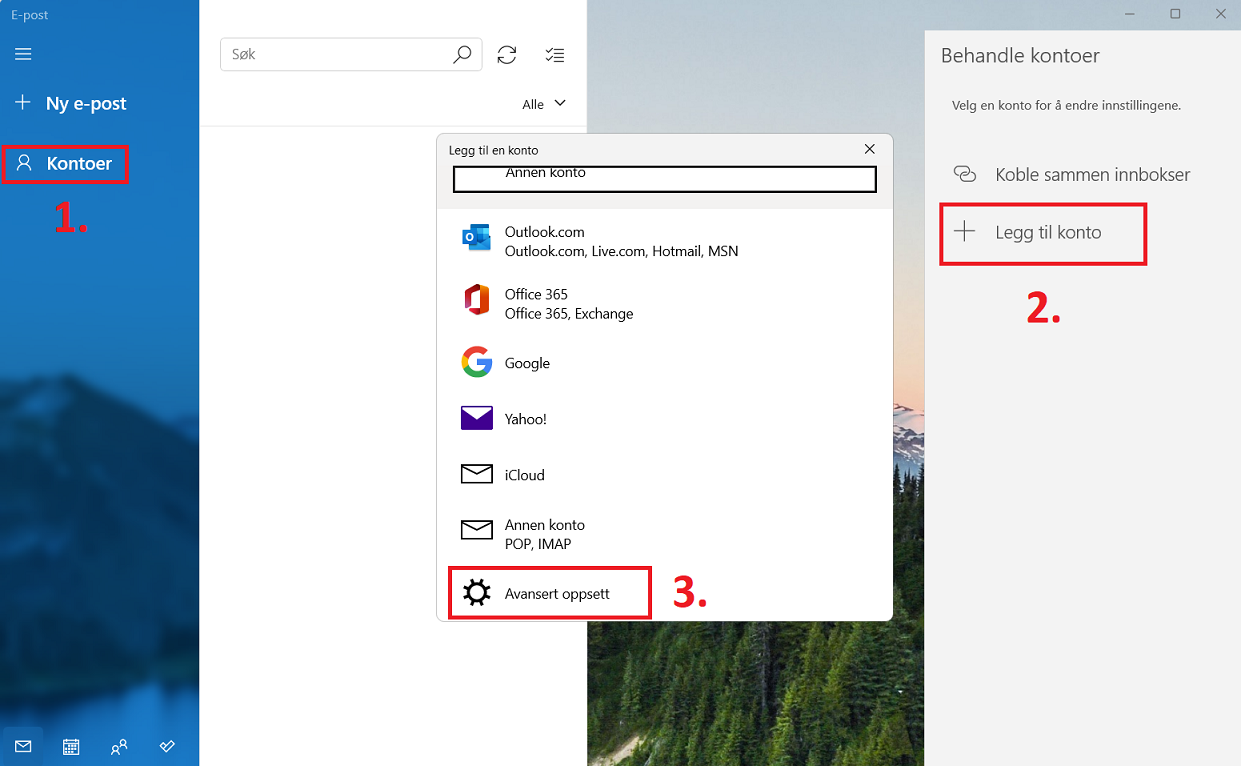
I listen over kontotyper blar du ned og velger Advanced Setup / Avansert oppsett, og deretter Internet Email / Internett-e-post (POP, IMAP).
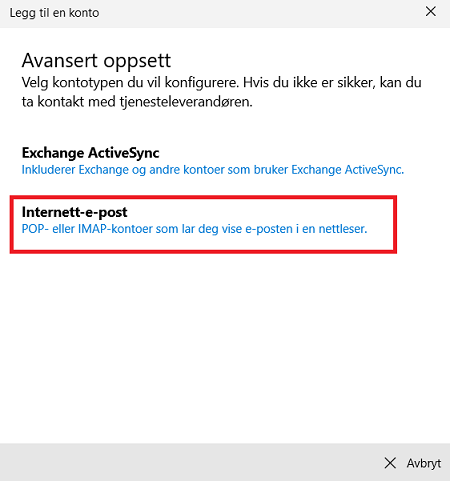
Fyll deretter inn følgende innstillinger:
- Email address / Epost-adresse: Epost-adressen du setter opp. Det er denne som blir satt som avsenderadresse.
- Username / Brukernavn: Brukernavnet til din epost-konto hos Domeneshop (Hvor finner jeg brukernavnet og passordet mitt?)
- Password / Passord: Passordet til din epost-konto hos Domeneshop
- Account name / Kontonavn: Sett ønsket kontonavn
- Send email as / Send meldinger med dette navnet: Sett navnet du ønsker skal vises når du sender epost
- Incoming email server / Innkommende eposttjener:
imap.domeneshop.no
- Account type / Kontotype:
IMAP4
- Outgoing (SMTP) email server / Utgående eposttjener:
smtp.domeneshop.no
- Se til at alle sjekkboksene er huket av nederst i vinduet (alle fire). Disse skrur på autentisering for utgående epost, og også SSL (kryptering).
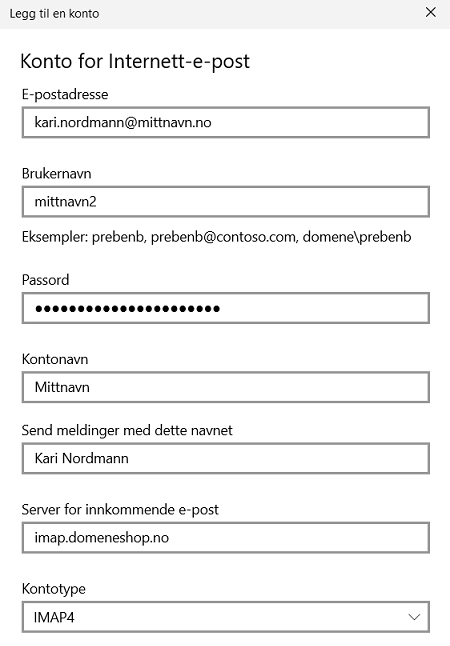
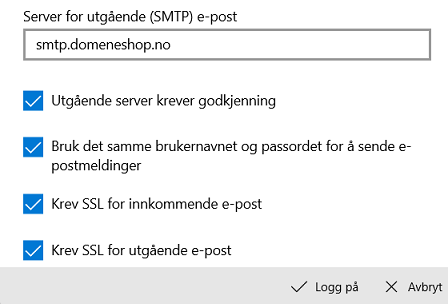
Trykk på Sign in / Logg på, og du vil se følgende skjermbilde:
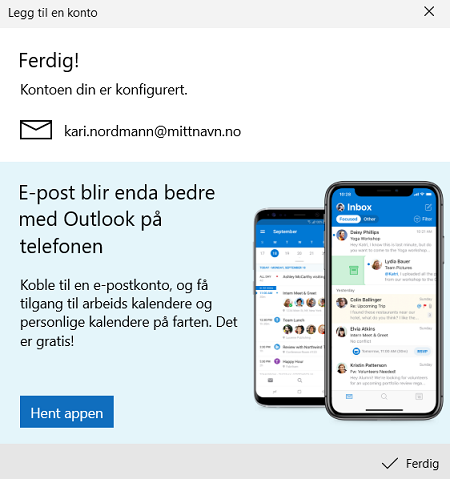
Du er nå klar til å bruke E-post for Windows 11.